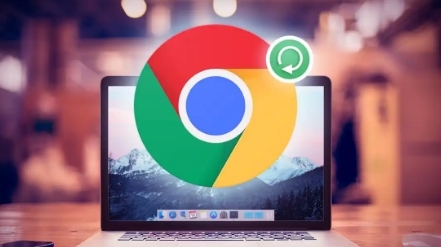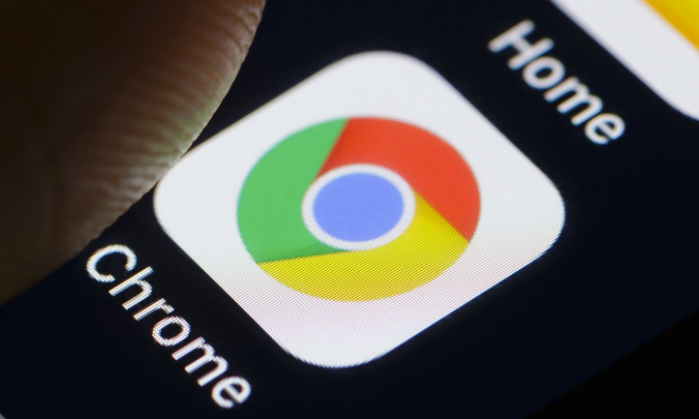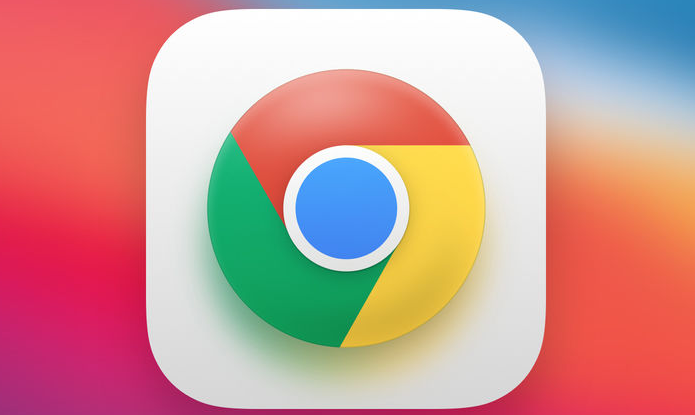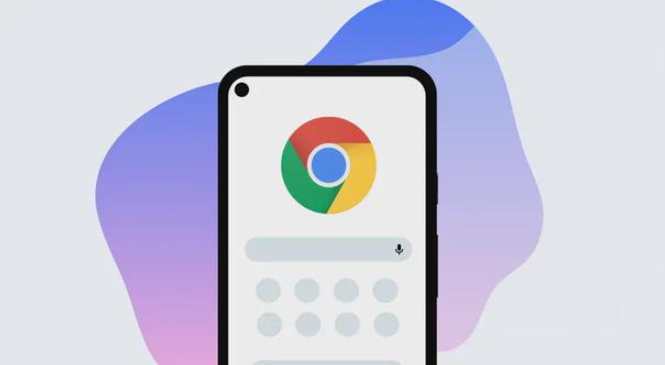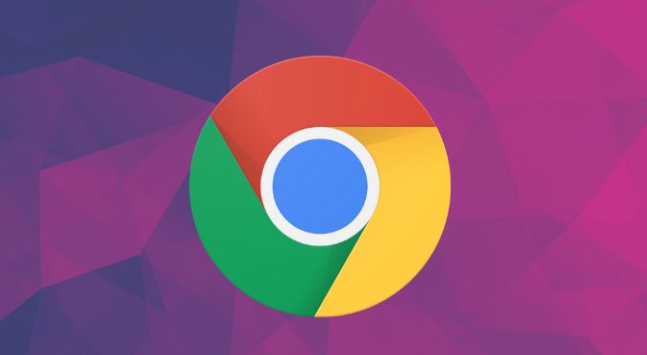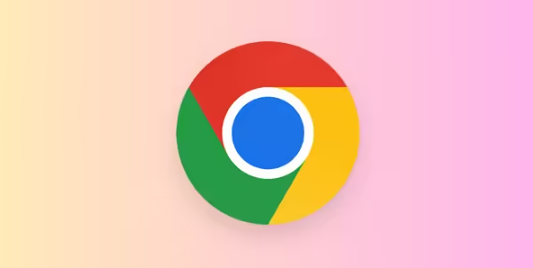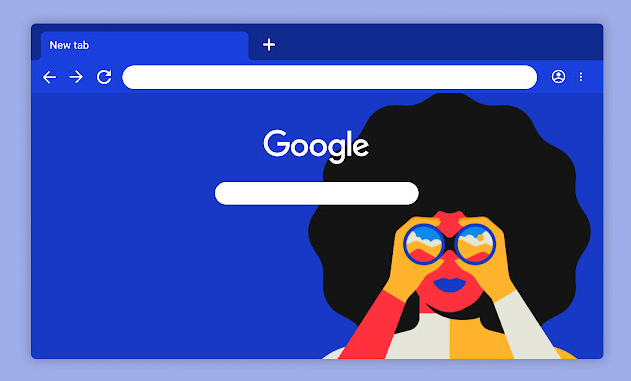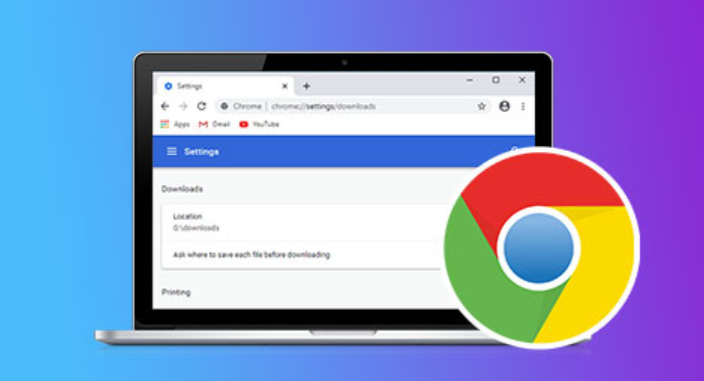教程详情
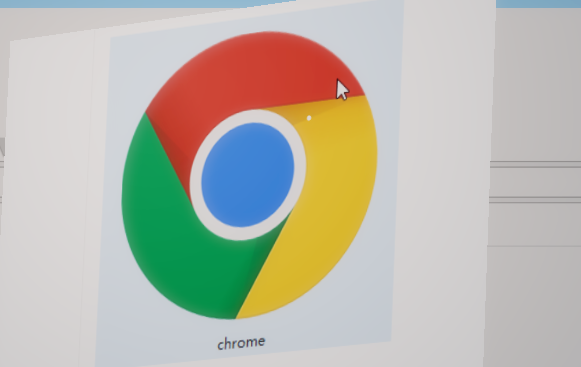
1. Chrome浏览器下载安装:先打开任意浏览器,在地址栏输入https://www.google.com/chrome/,进入Chrome官网。点击“下载Chrome”按钮,页面会自动检测操作系统,若未自动显示对应版本,可手动选择适合的操作系统和版本,接着点击下载按钮,下载Chrome安装程序(Windows系统通常是ChromeSetup.exe文件)。下载完成后,找到安装程序文件,双击它,安装程序会自动启动,之后根据屏幕提示操作,一般只需点击“下一步”或“继续”按钮即可完成安装。
2. Chrome浏览器用户账号管理:打开Chrome浏览器,点击右上角的用户图标,选择“添加新的个人资料”,输入用户名和密码,创建新用户账户。创建完成后,可在Chrome浏览器右上角看到新的用户头像,点击即可切换到该用户的会话。若不再需要某个用户账户,可在设置页面的用户列表中,找到该用户,点击其头像旁边的三个点图标,选择“移除此人”。